Konwertuj PDF za pomocą UPDF na Macu
UPDF na Mac obsługuje różne formaty konwersji, aby przekonwertować pliki PDF do dowolnego formatu, który lubisz. Obejmuje następujące formaty konwersji. Możesz kliknąć poniższy przycisk lub przejść do App Store, aby pobrać UPDF na Mac.
Windows • macOS • iOS • Android 100% bezpieczne
- PDF do Worda (.docx)
- PDF do programu PowerPoint (.pptx)
- PDF do Excela (.xlsx)
- PDF do CSV (.csv)
- PDF do formatu Rich Text (.rtf)
- PDF do tekstu (.txt)
- PDF do obrazu (.png, .jpg, .gif, .tiff)
- PDF do XML (.xml)
- PDF do HTML (.html)
Przewodnik krok po kroku po konwersji plików PDF do wielu formatów
- Na początek uruchom UPDF na komputerze Mac i otwórz plik PDF.
- Następnie przejdź do opcji Narzędzia w lewym górnym rogu i wybierz jeden format pod „ Konwertuj na ”. Nie możesz znaleźć potrzebnego formatu? Kliknij ikonę „ Więcej ”.
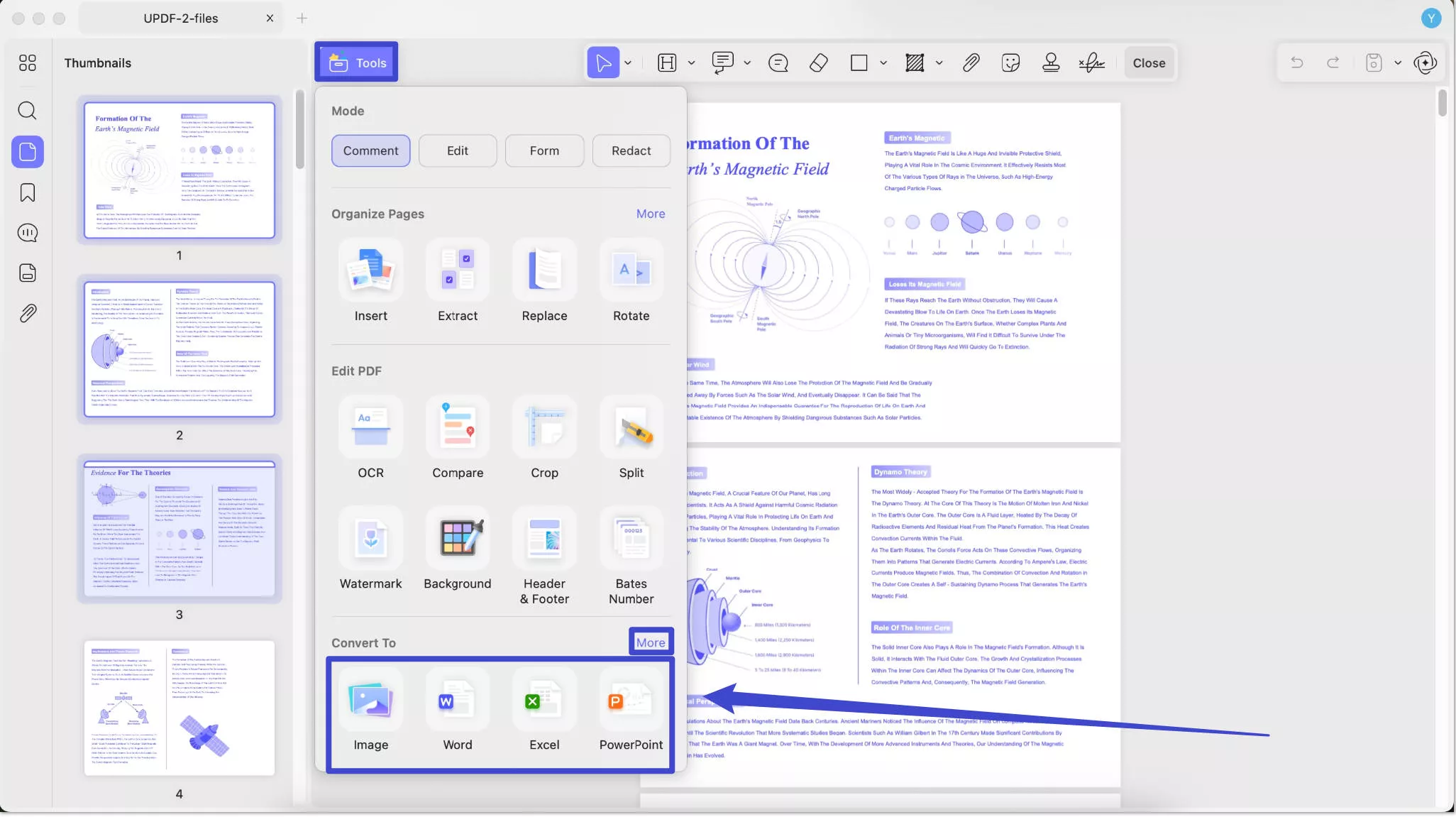
W przypadku programu Word: wybierz opcję Word w sekcji Konwertuj na .
- Teraz ustaw zakres stron ręcznie lub rozszerz menu o wszystkie strony, strony parzyste i strony nieparzyste .
- Umożliwia wybór stylu zawartości programu Word z opcji takich jak Zachowaj styl przepływu programu Word i Zachowaj styl pola tekstowego programu Word .
- W tym samym oknie możesz przełączyć opcję OCR i wybrać język pliku PDF przed konwersją.
- Po wprowadzeniu wszystkich zmian we właściwościach naciśnij przycisk Konwertuj , aby konwersja zakończyła się powodzeniem.
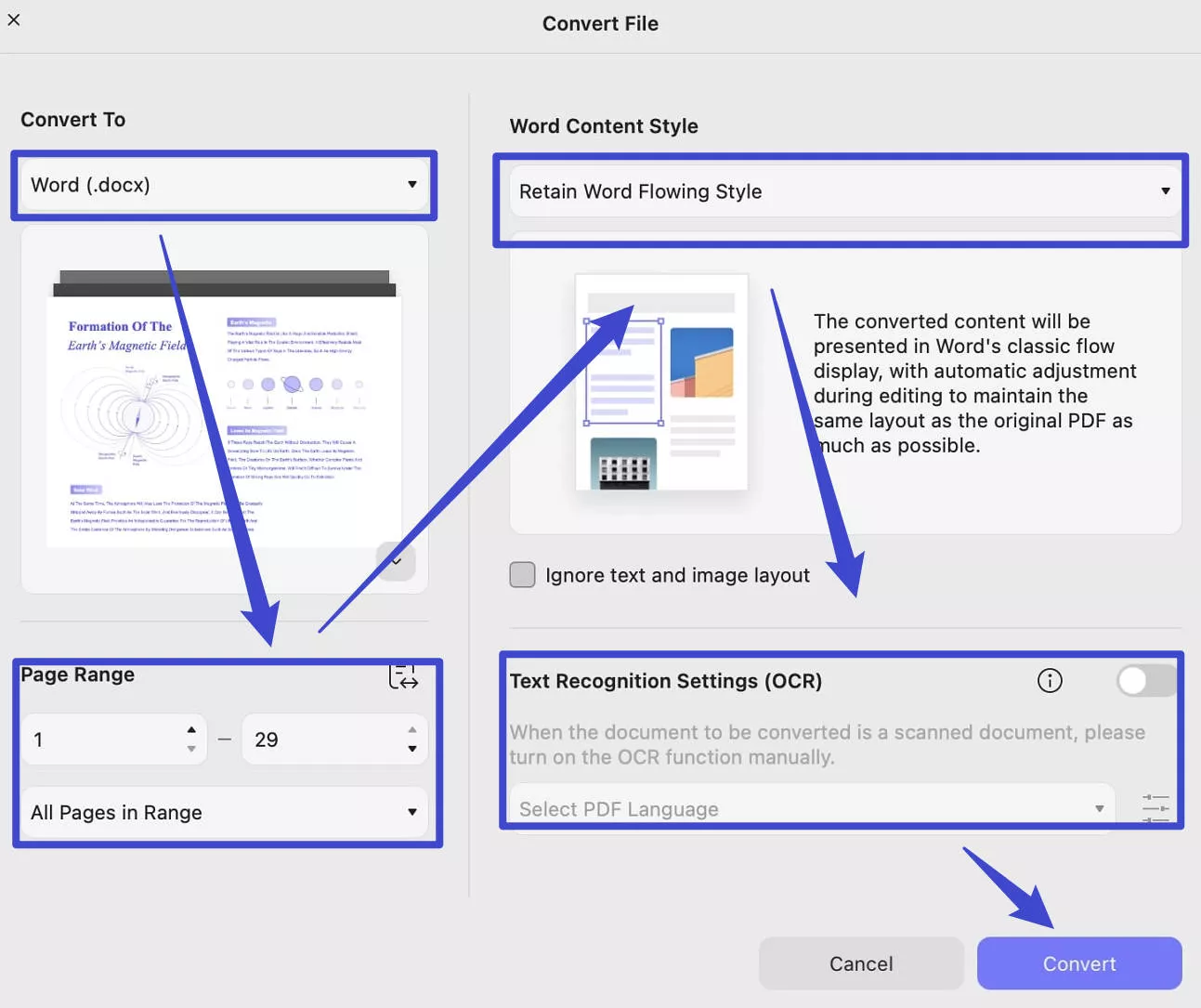
W przypadku programu PowerPoint: Aby przekonwertować dokument do programu PowerPoint, wybierz opcję „ PowerPoint ” w sekcji „ Convert To ”. Następnie wybierz zakres stron, wybierz opcję „ Only for presentation playback ” lub „ Content Can Be Edited ” w sekcji PowerPoint Content Style. W razie potrzeby możesz włączyć OCR. Kliknij opcję „ Convert ”, aby przekonwertować plik PDF na PPT.
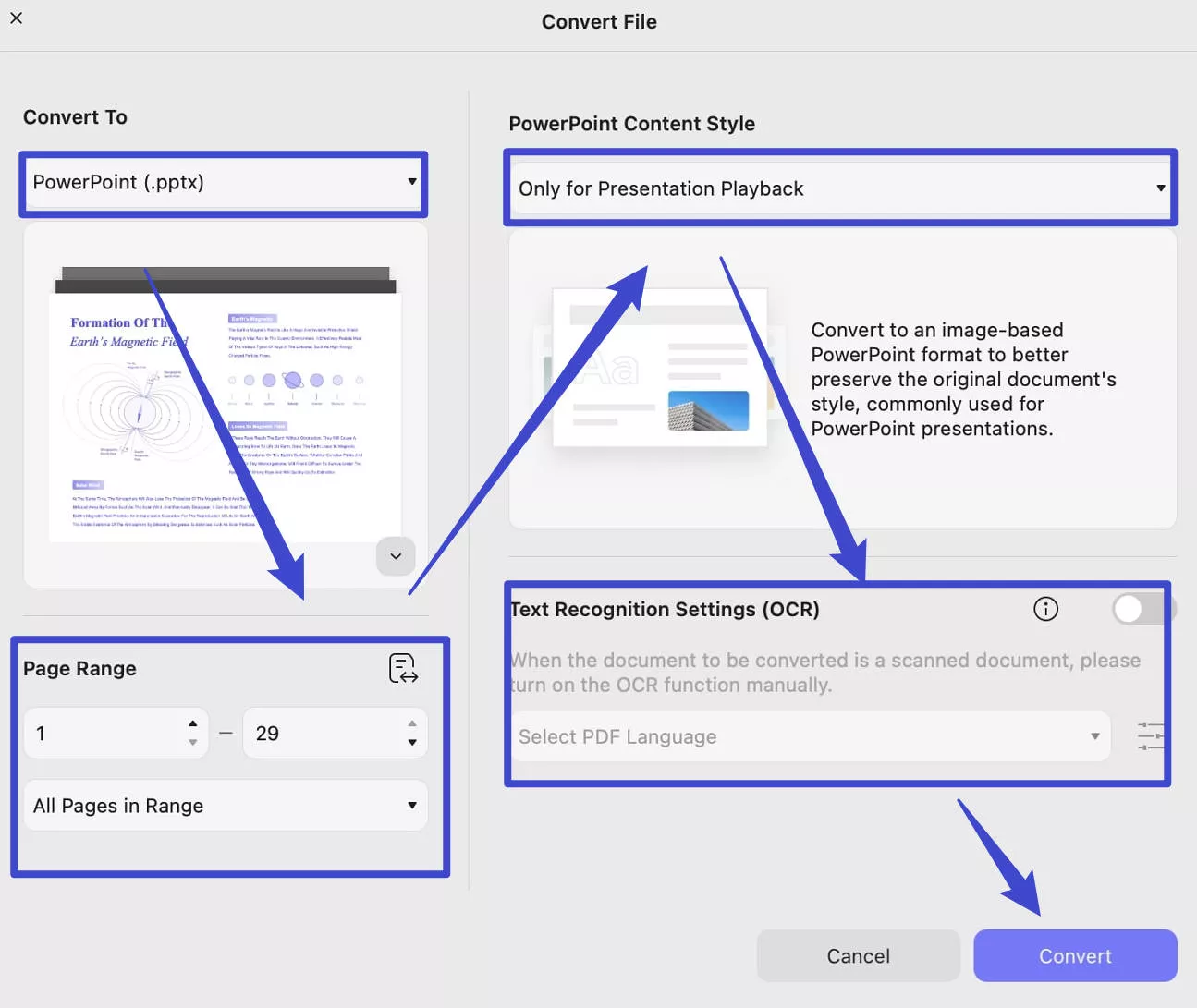
Dla programu Excel: Kiedy chcesz przekonwertować swój dokument do programu Excel , możesz wybrać „ Excel ” w sekcji „ Konwertuj na” . Dostosuj zakres stron do konwersji, wybierz „ Utwórz pojedynczy arkusz roboczy dla dokumentu”, „Utwórz arkusz Word dla każdej tabeli” lub „Utwórz arkusz roboczy dla każdej tabeli ” w „ Ustawieniach arkusza roboczego programu Excel ”. Możesz również włączyć OCR, jeśli to konieczne. Następnie kliknij „ Konwertuj ”, aby przekonwertować plik PDF do programu Excel.
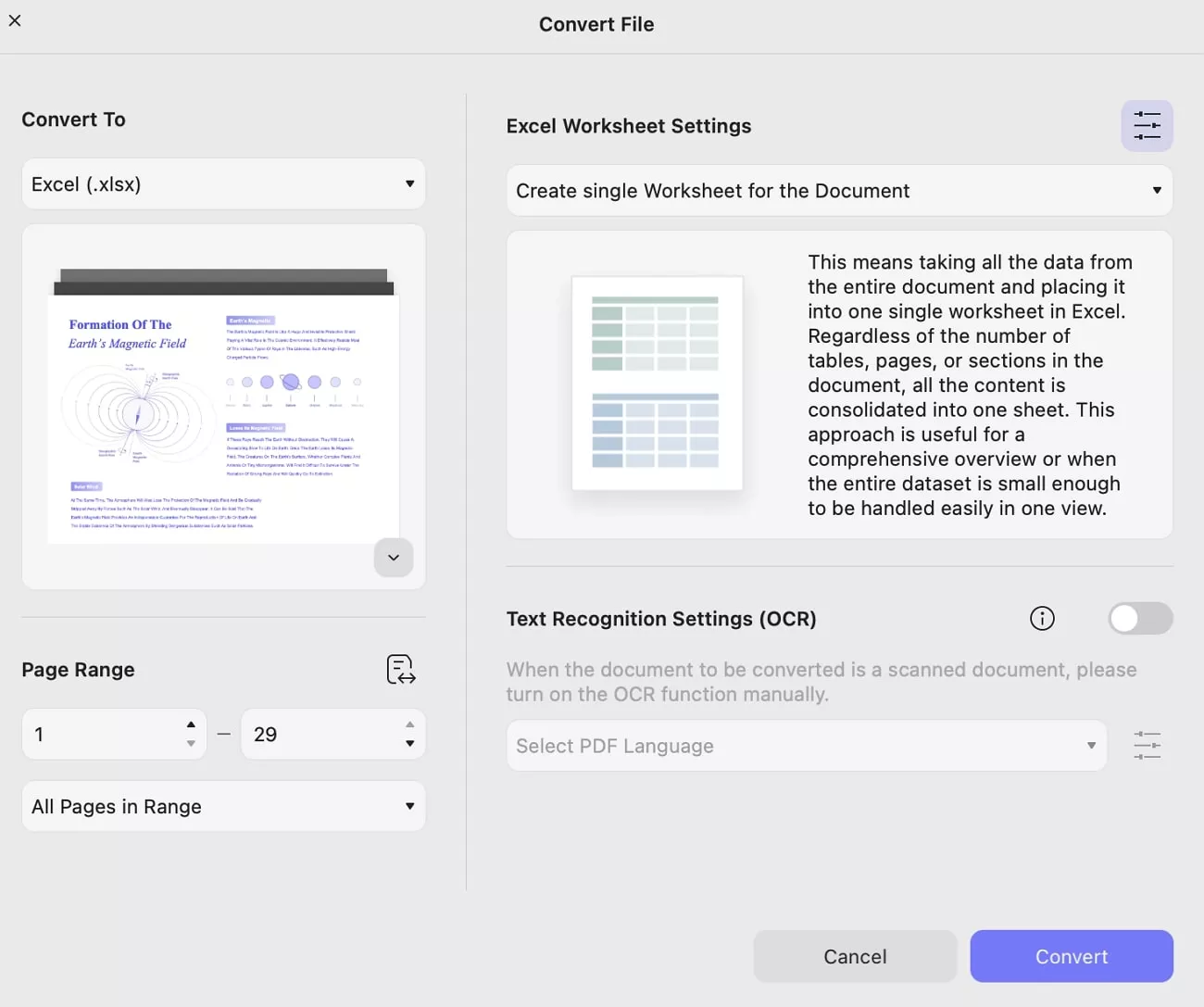
Dla obrazu: Jeśli chcesz przekonwertować dokument na obraz, wybierz „ Obraz ” w części „ Konwertuj na ”. Teraz wybierz zakres stron. Przejdź do wyboru formatu obrazu. Tutaj masz opcje PNG, JPEG, TIFF i GIF . Następnie możesz wybrać konwersję każdej strony jako obrazu, połączenie wielu stron w jeden długi obraz lub wyodrębnienie wszystkich obrazów w pliku PDF. Po zakończeniu ustawień możesz kliknąć „ Konwertuj ”, aby zastosować konwersję.
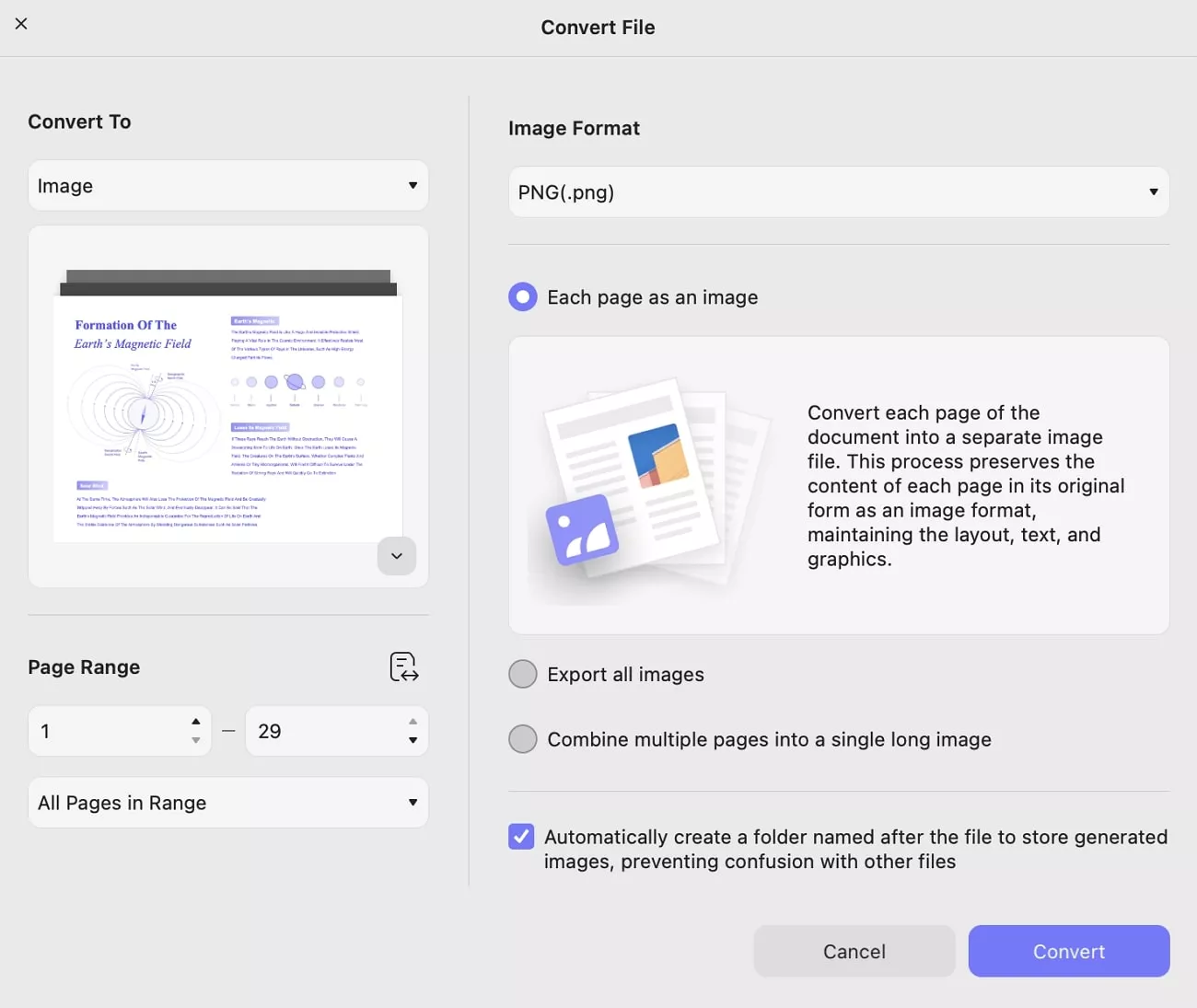
Aby dokonać konwersji do formatu tekstowego, XML, RTF, CSV i HTML , wybierz odpowiednie formaty w polu „ Konwertuj na ”, a następnie kliknij „Konwertuj”, aby wykonać konwersję.
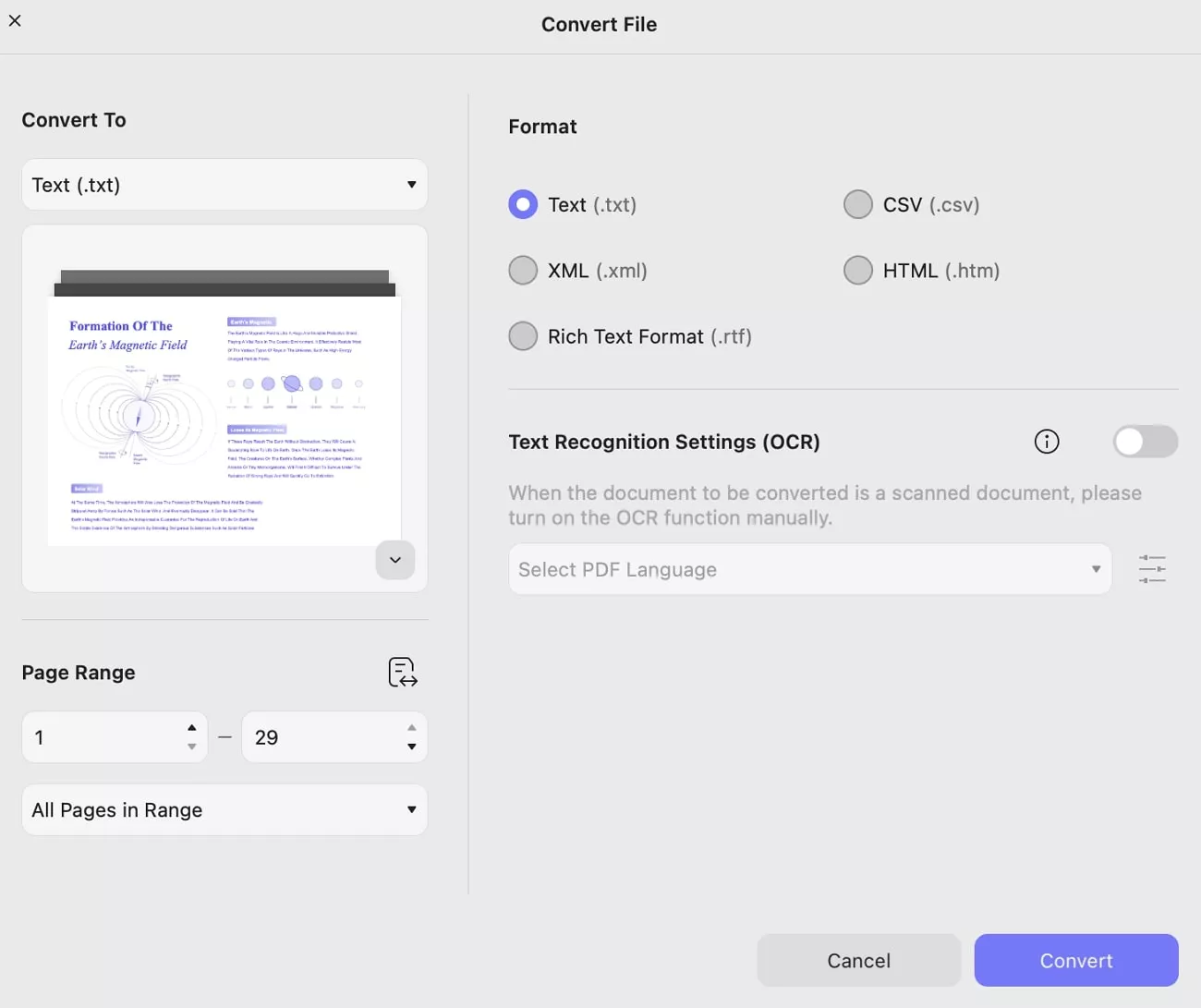
 UPDF
UPDF
 UPDF na Windows
UPDF na Windows UPDF na Mac
UPDF na Mac UPDF na iPhone/iPad
UPDF na iPhone/iPad UPDF na Android
UPDF na Android UPDF AI Online
UPDF AI Online UPDF Sign
UPDF Sign Edytuj PDF
Edytuj PDF Zaznacz PDF
Zaznacz PDF Utwórz PDF
Utwórz PDF Formularz PDF
Formularz PDF Edytuj linki
Edytuj linki Przekonwertuj PDF
Przekonwertuj PDF OCR
OCR PDF do Word
PDF do Word PDF do obrazu
PDF do obrazu PDF do Excel
PDF do Excel Zarządzaj PDF
Zarządzaj PDF Scalać PDF
Scalać PDF Podziel PDF
Podziel PDF Przytnij PDF
Przytnij PDF Obróć PDF
Obróć PDF Zabezpiecz PDF
Zabezpiecz PDF Podpisz PDF
Podpisz PDF Redaguj PDF
Redaguj PDF Oczyść PDF
Oczyść PDF Usuń ochronę
Usuń ochronę Otwórz PDF
Otwórz PDF UPDF Chmura
UPDF Chmura Skompresuj PDF
Skompresuj PDF Drukuj PDF
Drukuj PDF Przetwarzanie wsadowe
Przetwarzanie wsadowe O UPDF AI
O UPDF AI Rozwiązania UPDF AI
Rozwiązania UPDF AI Podręcznik użytkownika AI
Podręcznik użytkownika AI FAQ dotyczące UPDF AI
FAQ dotyczące UPDF AI Podsumuj PDF
Podsumuj PDF Przetłumacz PDF
Przetłumacz PDF Porozmawiaj z PDF-em
Porozmawiaj z PDF-em Porozmawiaj z AI
Porozmawiaj z AI Porozmawiaj z obrazem
Porozmawiaj z obrazem PDF do mapy myśli
PDF do mapy myśli Wyjaśnij PDF
Wyjaśnij PDF Głębokie badania
Głębokie badania Przeszukiwanie dokumentów
Przeszukiwanie dokumentów Korektor AI
Korektor AI Pisarz AI
Pisarz AI AI do zadań domowych
AI do zadań domowych Generator quizów AI
Generator quizów AI AI Solver matematyki
AI Solver matematyki PDF to Word
PDF to Word PDF to Excel
PDF to Excel PDF do PowerPoint
PDF do PowerPoint Przewodnik użytkownika
Przewodnik użytkownika Sztuczki UPDF
Sztuczki UPDF FAQs
FAQs Recenzje UPDF
Recenzje UPDF Centrum pobierania
Centrum pobierania Blog
Blog Sala prasowa
Sala prasowa Specyfikacja techniczna
Specyfikacja techniczna Aktualizacje
Aktualizacje UPDF a Adobe Acrobat
UPDF a Adobe Acrobat UPDF a Foxit
UPDF a Foxit UPDF a PDF Expert
UPDF a PDF Expert